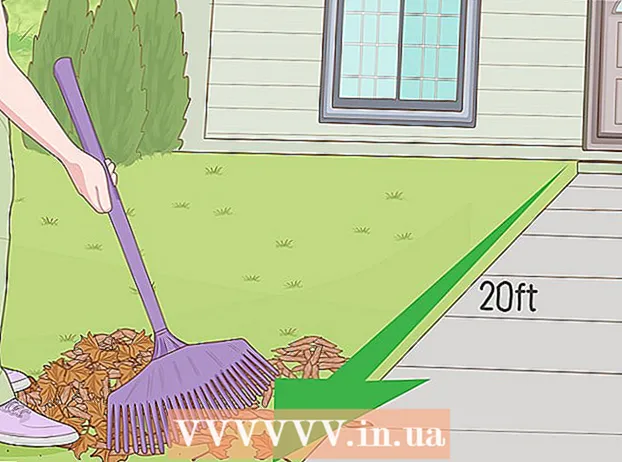Forfatter:
Florence Bailey
Oprettelsesdato:
23 Marts 2021
Opdateringsdato:
1 Juli 2024

Indhold
- Trin
- Del 1 af 3: Download af filmen
- Del 2 af 3: Overførsel af en film til Windows
- Del 3 af 3: Overførsel af en film til Mac
- Tips
- Advarsler
Denne artikel viser dig, hvordan du flytter en downloadet film til et flashdrev på Windows- og Mac -computere. Når du downloader filmen, skal du sørge for, at du ikke bryder loven om piratkopiering. Normalt skal du først købe den for at downloade en film.
Trin
Del 1 af 3: Download af filmen
 1 Find den film, du vil downloade. Der er utallige websteder, hvorfra du kan downloade film, lige fra YouTube til forskellige filhostingtjenester. For at downloade en film uden at bryde loven skal du først købe den.
1 Find den film, du vil downloade. Der er utallige websteder, hvorfra du kan downloade film, lige fra YouTube til forskellige filhostingtjenester. For at downloade en film uden at bryde loven skal du først købe den. - Inden du downloader filmen, skal du sørge for, at du ikke overtræder lokale love.
- Hvis du bruger en torrent -tracker, skal du downloade filmen via uTorrent eller BitTorrent.
 2 Sørg for, at filmen er sikker at downloade. Når du downloader noget fra Internettet, skal du passe på websteder med pop-ups eller tydelige reklamer eller websteder, der ikke har "HTTPS" foran "www" -delen.
2 Sørg for, at filmen er sikker at downloade. Når du downloader noget fra Internettet, skal du passe på websteder med pop-ups eller tydelige reklamer eller websteder, der ikke har "HTTPS" foran "www" -delen. - Læs, hvad andre brugere har skrevet om en bestemt download, og tjek dens vurdering, hvis den er tilgængelig. Hvis andre brugere rapporterede om tilstedeværelse af vira eller andre problemer, skal du ikke downloade denne fil.
- Du bør også sørge for, at filmens format matcher funktionerne på computeren, tv'et eller enheden, som du vil se det på.
 3 Download filmen. Klik på knappen "Download" på webstedet. Dette kan være alt fra en knap med ordet "Download" til en pil nedad.
3 Download filmen. Klik på knappen "Download" på webstedet. Dette kan være alt fra en knap med ordet "Download" til en pil nedad. - Inden du downloader filen, skal du muligvis angive downloadplaceringen (f.eks. Skrivebordet).
- Sørg for, at den knap, du klikker på webstedet, faktisk er en download-knap og ikke en pop-up-annonce. Downloadknappen er normalt et link i stedet for en enorm, grøn blinkende knap.
 4 Vent til filmen er indlæst. Når filen er downloadet til din computer, skal du flytte den til dit flashdrev.
4 Vent til filmen er indlæst. Når filen er downloadet til din computer, skal du flytte den til dit flashdrev.
Del 2 af 3: Overførsel af en film til Windows
 1 Indsæt flashdrevet i din computer. Sæt USB -stikket i USB -porten på computerkassen.
1 Indsæt flashdrevet i din computer. Sæt USB -stikket i USB -porten på computerkassen.  2 Åbn startmenuen
2 Åbn startmenuen  . Klik på Windows -logoet i nederste venstre hjørne af skrivebordet eller tasten ⊞ Vind.
. Klik på Windows -logoet i nederste venstre hjørne af skrivebordet eller tasten ⊞ Vind. - I Windows 8 skal du holde markøren over det øverste højre hjørne af skærmen og derefter klikke på forstørrelsesglasikonet.
 3 Åbn File Explorer
3 Åbn File Explorer  ved at klikke på mappeikonet nederst til venstre i menuen Start.
ved at klikke på mappeikonet nederst til venstre i menuen Start. 4 Åbn den mappe, hvor filmen er placeret. Vælg den ønskede mappe i venstre side af Explorer -vinduet.
4 Åbn den mappe, hvor filmen er placeret. Vælg den ønskede mappe i venstre side af Explorer -vinduet. - For eksempel: Hvis browseren som standard downloader filer til mappen Downloads, skal du åbne den.
 5 Klik på en film for at markere den.
5 Klik på en film for at markere den.- Hvis du har downloadet flere film, skal du flytte markøren for at vælge en gruppe filer eller holde Ctrl og klik på hver film for at vælge flere filer på én gang.
 6 Klik på fanen det vigtigste i øverste venstre hjørne af vinduet Stifinder.
6 Klik på fanen det vigtigste i øverste venstre hjørne af vinduet Stifinder. 7 Klik på indstillingen Kopier til eller Flytte til. Begge muligheder findes i menuen Arranger i værktøjslinjen øverst i vinduet File Explorer.
7 Klik på indstillingen Kopier til eller Flytte til. Begge muligheder findes i menuen Arranger i værktøjslinjen øverst i vinduet File Explorer. - Kopier til - tag en kopi af den valgte film og flyt den til et flashdrev. Den originale fil forbliver i den aktuelle mappe.
- Flytte til - overfør filmfilen til et flashdrev ved at slette den fra din computer.
 8 Trykke Vælg placering nederst i rullemenuen Kopier til eller Flyt til (afhængigt af dit tidligere valg).
8 Trykke Vælg placering nederst i rullemenuen Kopier til eller Flyt til (afhængigt af dit tidligere valg). 9 Rul ned, og klik på navnet på dit flashdrev under overskriften "Denne computer" eller "Denne computer".
9 Rul ned, og klik på navnet på dit flashdrev under overskriften "Denne computer" eller "Denne computer".- Du skal muligvis først udvide mappen Denne computer eller Denne pc ved at klikke på pilen ud for disse muligheder.
 10 Trykke Kopi eller Bevæge sig. Knappens funktion afhænger af det forrige valg (Kopier til eller Flyt til). Filmen kopieres til dit flashdrev.
10 Trykke Kopi eller Bevæge sig. Knappens funktion afhænger af det forrige valg (Kopier til eller Flyt til). Filmen kopieres til dit flashdrev.  11 Fjern dit flashdrev. Når filen er kopieret, skal du klikke på ikonet for flashdrev i nederste højre hjørne af skærmen og vælge "Udpak". Flashdrevet kan nu fjernes fra computeren.
11 Fjern dit flashdrev. Når filen er kopieret, skal du klikke på ikonet for flashdrev i nederste højre hjørne af skærmen og vælge "Udpak". Flashdrevet kan nu fjernes fra computeren. - Inden du ser ikonet for tommelfingerdrev, skal du muligvis først klikke på
 .
.
- Inden du ser ikonet for tommelfingerdrev, skal du muligvis først klikke på
Del 3 af 3: Overførsel af en film til Mac
 1 Indsæt flashdrevet i din computer. USB -flashdrevet skal indsættes i USB -porten på computerkassen.
1 Indsæt flashdrevet i din computer. USB -flashdrevet skal indsættes i USB -porten på computerkassen. - Hvis din computer ikke har USB -porte, skal du bruge en Lightning til USB -adapter.
 2 Åbn Finder. Det er et blå ansigtikon i Dock.
2 Åbn Finder. Det er et blå ansigtikon i Dock.  3 Vælg en film. Klik på den mappe, der indeholder filmen i venstre side af Finder, og klik derefter på filmen.
3 Vælg en film. Klik på den mappe, der indeholder filmen i venstre side af Finder, og klik derefter på filmen. - Hvis du vil finde en film i den aktuelle mappe, skal du indtaste dens titel i søgelinjen øverst til højre i Finder -vinduet.
- Hvis du ikke ved, hvor filmen er, skal du klikke på mappen Mine filer i øverste venstre hjørne af Finder-vinduet for at søge i alle filerne på din computer.
 4 Klik på menuen Redigere øverst til venstre på skærmen.
4 Klik på menuen Redigere øverst til venstre på skærmen. 5 Vælg venligst Kopi i rullemenuen "Rediger".
5 Vælg venligst Kopi i rullemenuen "Rediger". 6 Klik på navnet på dit flashdrev under overskriften Enheder i venstre side af Finder -vinduet.
6 Klik på navnet på dit flashdrev under overskriften Enheder i venstre side af Finder -vinduet.- Som standard får flashdrevet navnet "Nameless Device".
 7 Åbn menuen igen Redigereog vælg derefter Indsæt. Dette kopierer filmen til din USB -stick. Det kan tage et par minutter for filmen at kopiere, så vent lidt.
7 Åbn menuen igen Redigereog vælg derefter Indsæt. Dette kopierer filmen til din USB -stick. Det kan tage et par minutter for filmen at kopiere, så vent lidt.  8 Klik på knappen "Udtræk". Det er pilen opad til højre for flashdrevets navn i Finder-vinduet. Klik på den, når filmoverførslen er fuldført, og fjern derefter USB -flashdrevet for at fuldføre processen.
8 Klik på knappen "Udtræk". Det er pilen opad til højre for flashdrevets navn i Finder-vinduet. Klik på den, når filmoverførslen er fuldført, og fjern derefter USB -flashdrevet for at fuldføre processen.
Tips
- Sørg for, at webstedet er pålideligt, før du downloader en film fra det.
- Det er generelt meget sikrere at downloade film fra torrent -trackere end fra tilfældige websteder. Kontroller ratings og kommentarer for hver torrent for at sikre, at den er pålidelig. Hvis der ikke er nogen vurderinger og kommentarer (eller de er meget lave), skal du ikke downloade denne film.
- Ved at torrente en fil kan du finde yderligere filer, som du ikke har brug for eller ikke vil downloade. Disse kan være filmrammer eller tekstfiler. Fjern markeringen af de filer, du ikke behøver for at undgå at downloade dem.
Advarsler
- Hvis din computer informerer dig om, at den downloadede fil er en virus, skal du slette den og straks scanne din computer med et antivirusprogram.